Szeretné biztonságban tartani Windows 11 rendszerű számítógépét, miközben távol van az asztalától? Többféleképpen is megteheti.
A legfontosabb, hogy hozzon létre egy PIN-kódot vagy jelszót, hogy megakadályozza az illetéktelen hozzáférést. Ezután egy billentyűparancsot (Windows billentyű + L) használhat a képernyő lezárásához.
Ha azonban egyszerűbb megoldást szeretne kipróbálni, használhatja a Dynamic Lock funkciót a számítógép automatikus zárolására, amikor eltávolodik tőle. Ha még soha nem használta, a következőket kell tennie a Dynamic Lock használatához a Windows 11 rendszeren.
Mi az a Dynamic Lock a Windows 11 rendszerben?
A Dynamic Lock egy Windows 11 szolgáltatás, amely zárolja a számítógépet, ha egy csatlakoztatott Bluetooth-eszköz (telefonja vagy hordható eszköze) kívül esik a hatótávolságon. A Dynamic Lock funkció akkor is automatikusan zárolja a számítógépet, ha elfelejti használni a Windows billentyű + L billentyűkombinációt, amikor elindul.
A Dynamic Lock bármely csatlakoztatott Bluetooth-eszközt használ, de valószínűleg az a legjobb, ha valami jó akkumulátorral és hatótávolsággal rendelkező készüléket használ, például a telefont. Ha az eszköz 30 másodpercig nem elérhető, a Windows automatikusan lezárja a képernyőt.
Bluetooth-eszköz párosítása a Windows 11 rendszerrel
Ahhoz, hogy minden működjön, először párosítania kell Windows 11 rendszerű számítógépét egy másik Bluetooth-eszközzel.
Ezt csináld meg:
- Engedélyeznie kell a Bluetooth funkciót a telefonján vagy más mobileszközén, és párosítási módba kell kapcsolnia.
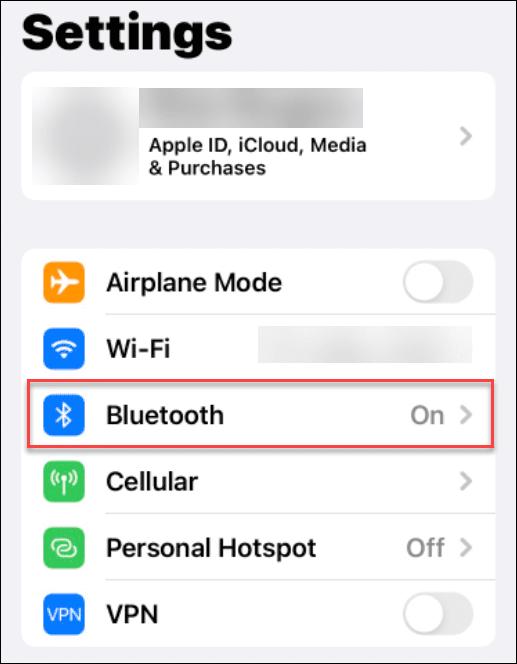
- Most csatlakoztassa eszközét a Windows 11 rendszerhez Bluetooth-on keresztül.
- Nyissa meg a Beállítások > Bluetooth és eszközök menüpontot , és kapcsolja be a Bluetooth váltókapcsolót a számítógépen.
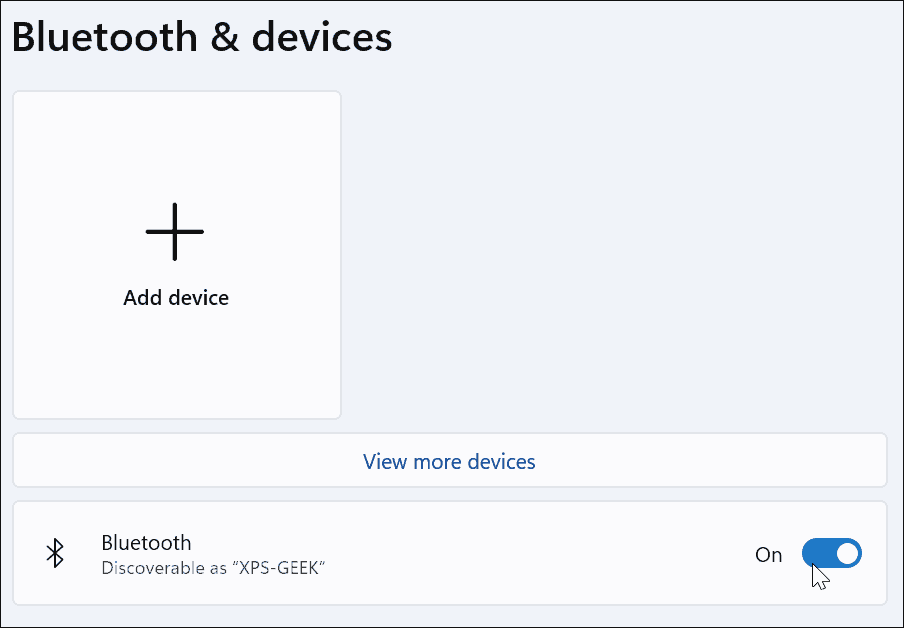
- Kattintson az Eszköz hozzáadása gombra.
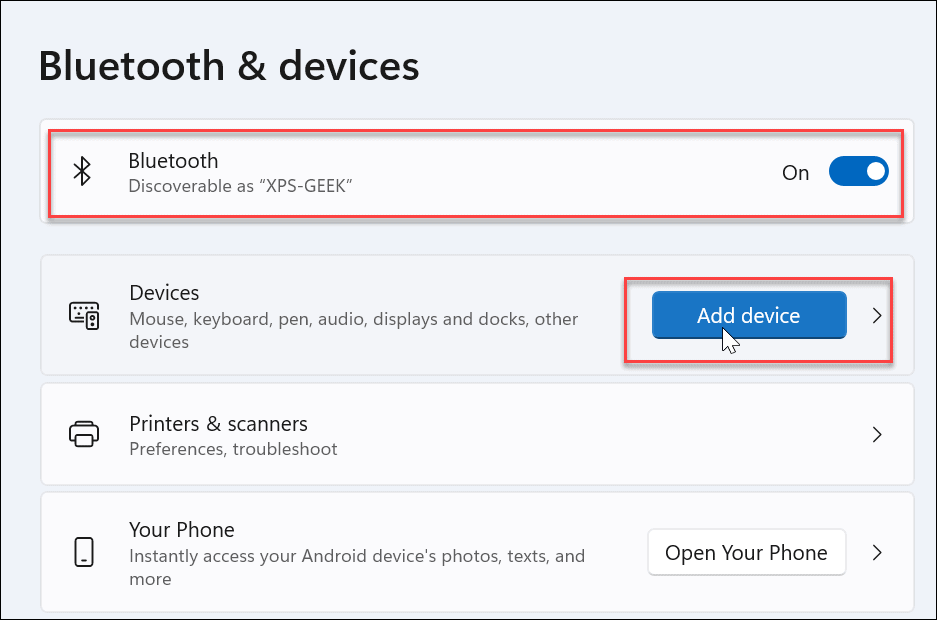
- Kattintson a Bluetooth lehetőségre a tetején, amikor megjelenik az Eszköz hozzáadása képernyő.
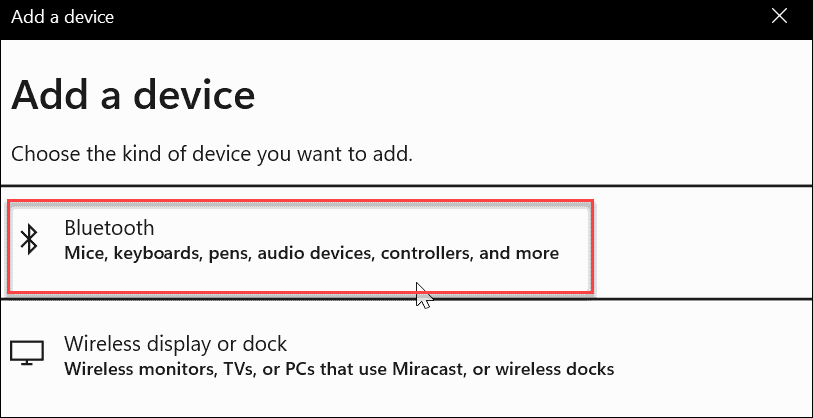
- Válassza ki telefonját vagy másik Bluetooth-eszközét, amelyet használni szeretne. Ismét azt szeretné, ha valamit magával visz, amikor elhagyja a számítógépet. A telefon nagyszerű választás, de lehet, hogy van fejhallgatója vagy más viselhető eszköze, amely működni fog.
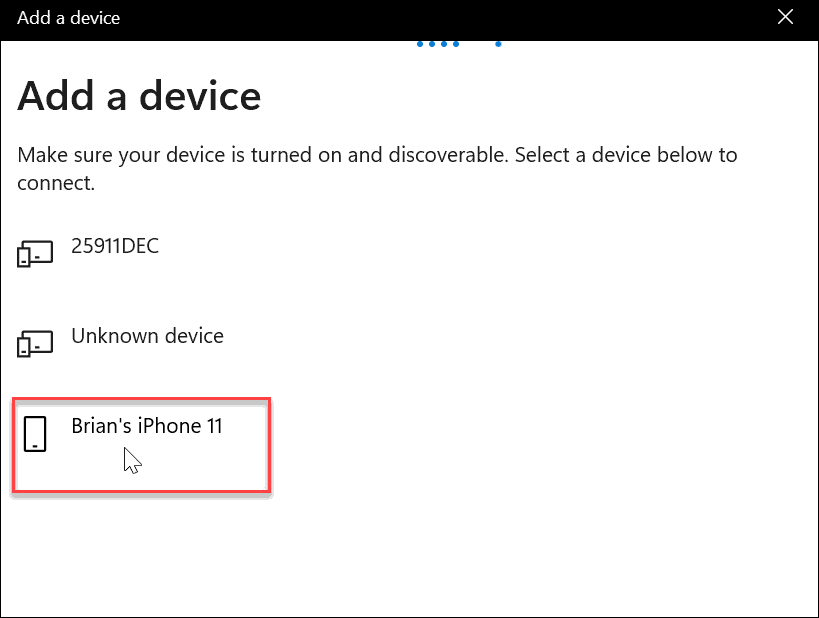
- Folytassa a további párosítási utasításokkal. Például a Windows 11 kódot küld iPhone-unkra a párosítás befejezéséhez.
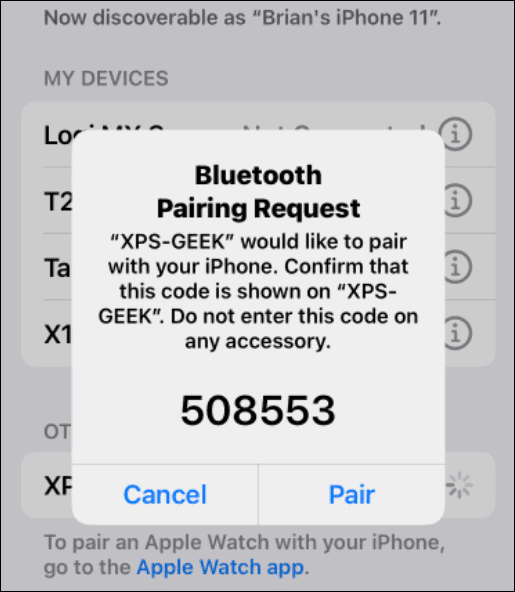
- Miután eszköze és a Windows 11 Bluetooth-on keresztül csatlakozik, a következő sikerüzenet jelenik meg – kattintson a Kész gombra az ablak bezárásához.
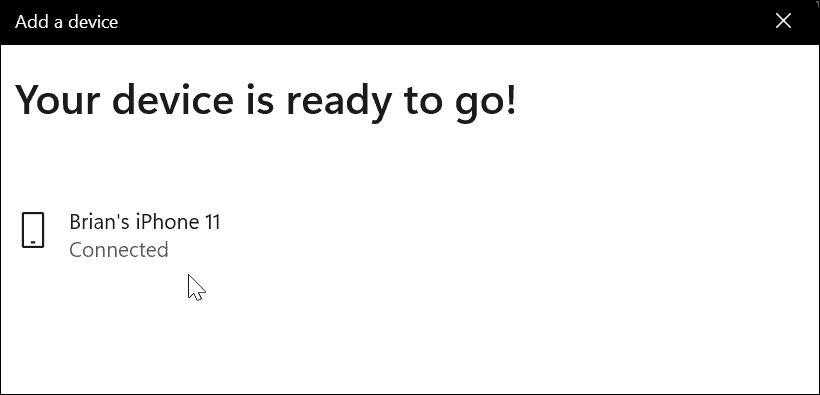
A dinamikus zár engedélyezése a Windows 11 rendszeren
Itt az ideje, hogy engedélyezze a Dynamic Lock funkciót a számítógépén.
A következő lépésekkel kapcsolhatja be a dinamikus zárolást a Windows 11 rendszeren:
- PC-jén nyissa meg a Beállítások alkalmazást a Start menüből.
- A Beállításokban lépjen a Fiókok > Bejelentkezési beállítások menüpontra .
- Bontsa ki a Dinamikus zárolás opciót a További beállítások alatt .
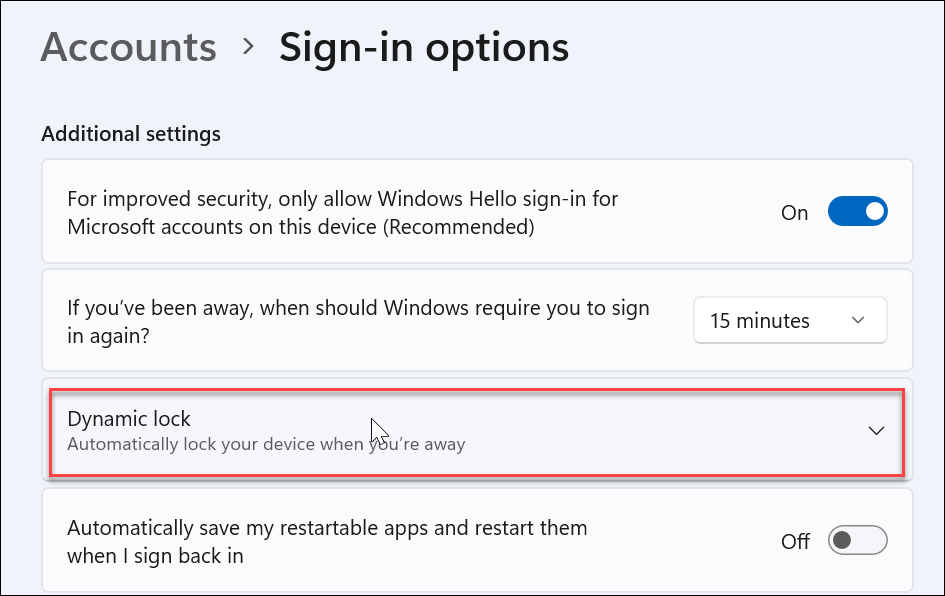
- Kattintson az Engedélyezze a Windows számára, hogy automatikusan zárolja az eszközt, amikor Ön távol van, lehetőségre.
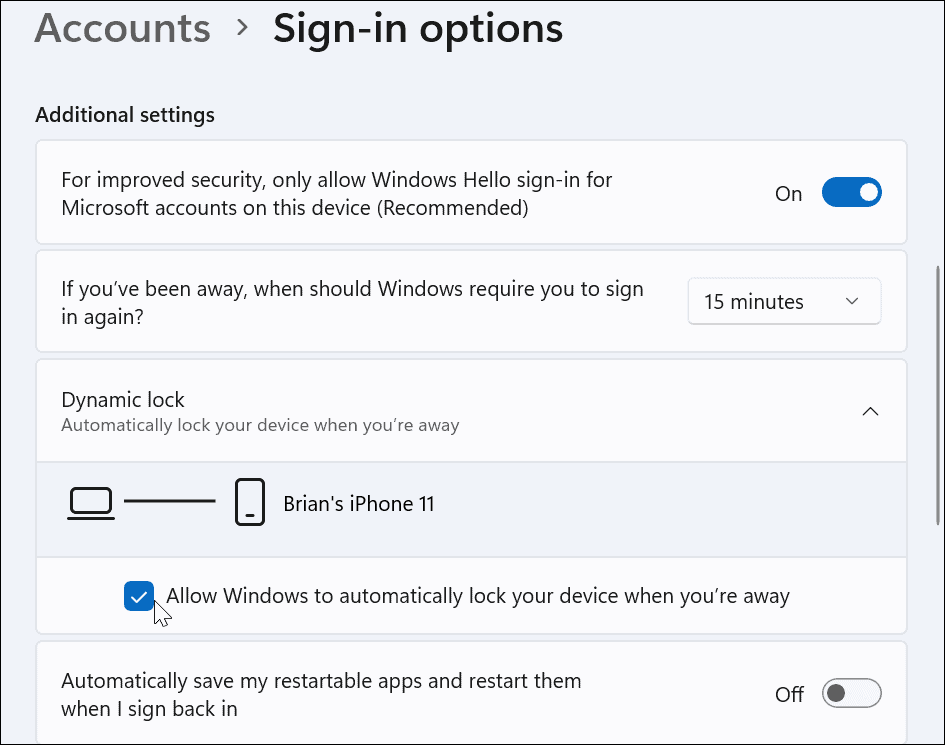
- Várjon egy pillanatot, és a Bluetooth-on keresztül hozzáadni kívánt eszköz megjelenik a Dynamic Lock eszközeként.
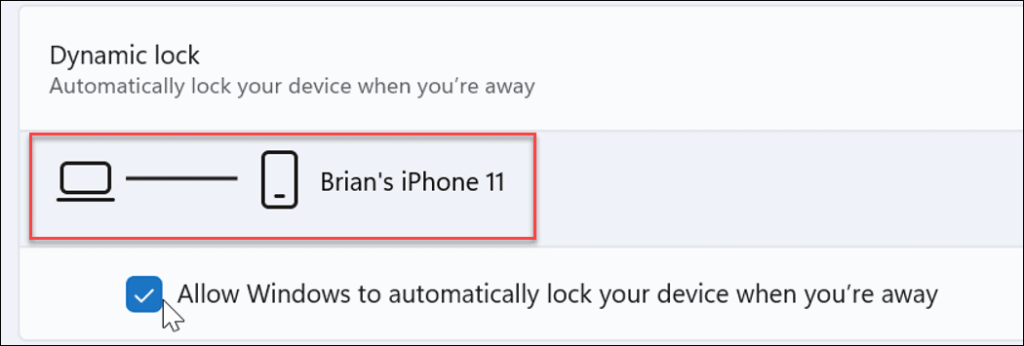
Ha elmegy a számítógépétől, és a Dynamic Lock eszköz hatótávolságon kívül van, 30 másodperc elteltével a számítógép automatikusan lezáródik.
Windows 11 számítógépének védelme
A fenti lépések segítségével képesnek kell lennie a Dynamic Lock engedélyezésére és használatára a Windows 11 rendszeren.
A Dynamic Lock csak az egyik módja annak, hogy további biztonsági réteget adjon Windows 11-es eszközéhez. További információért tekintse meg a Windows 11 rendszeren futó Windows Security használatát a maximális védelem érdekében . Előfordulhatnak olyan esetek is, amikor engedélyeznie kell vagy le kell tiltania a Windows biztonságot .
Ha még nem Windows 11-et használ, ne aggódjon; a Dynamic Lock funkciót a Windows 10 rendszeren is használhatja .
![Hogyan lehet élő közvetítést menteni a Twitch-en? [KIFEJEZETT] Hogyan lehet élő közvetítést menteni a Twitch-en? [KIFEJEZETT]](https://img2.luckytemplates.com/resources1/c42/image-1230-1001202641171.png)
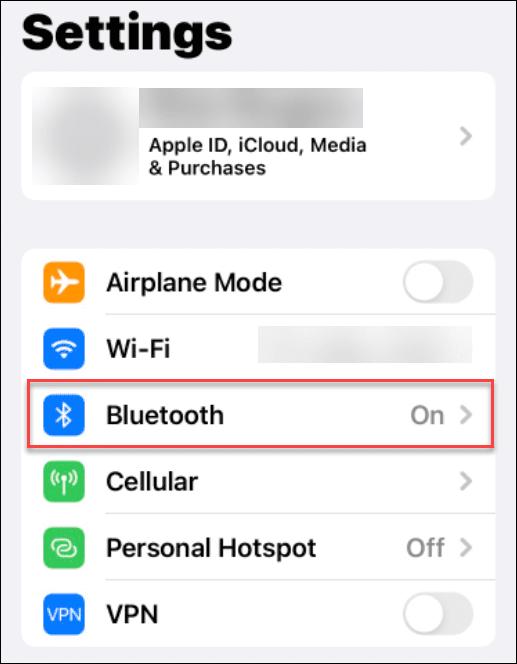
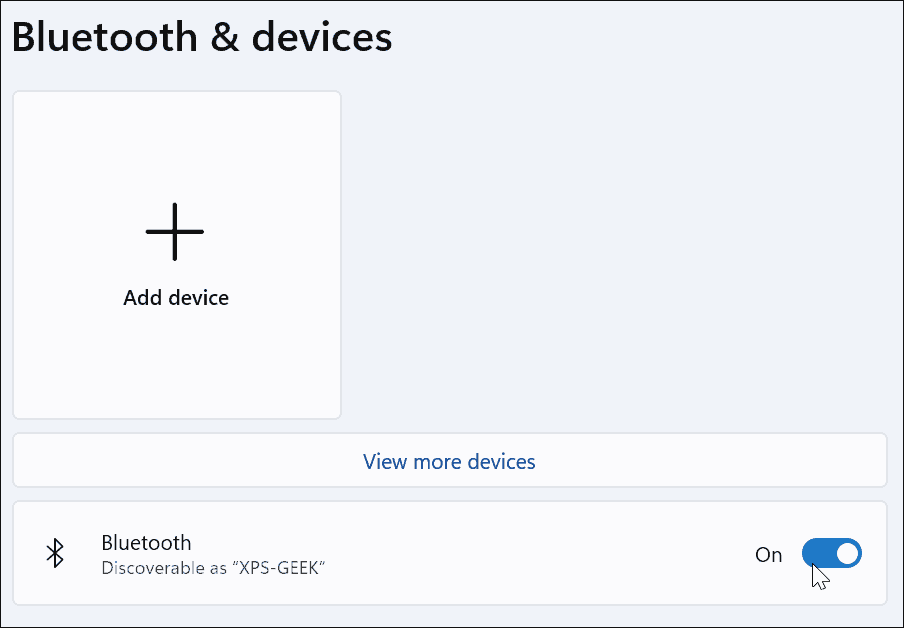
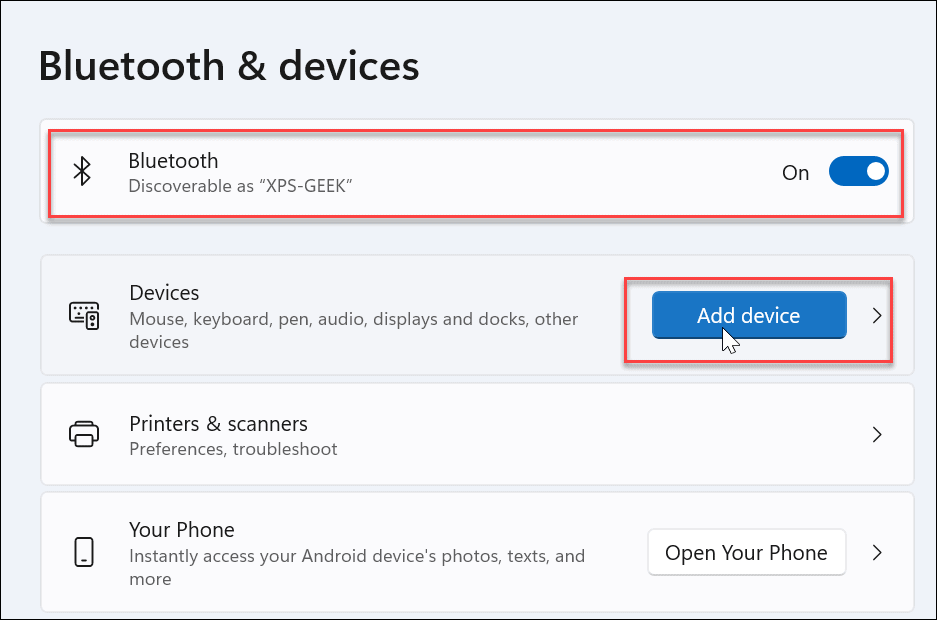
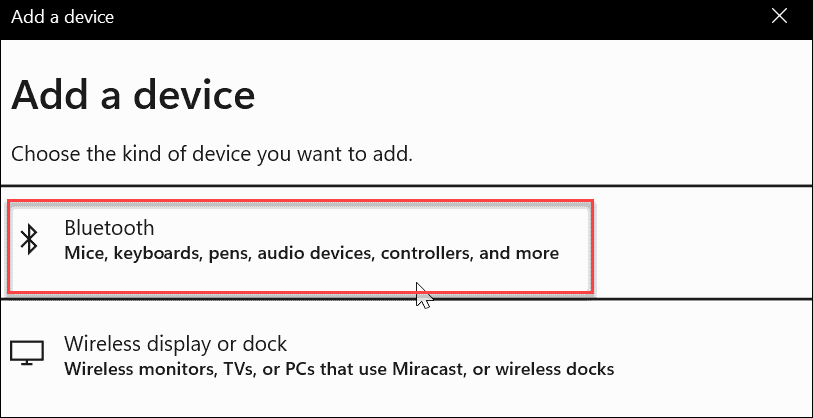
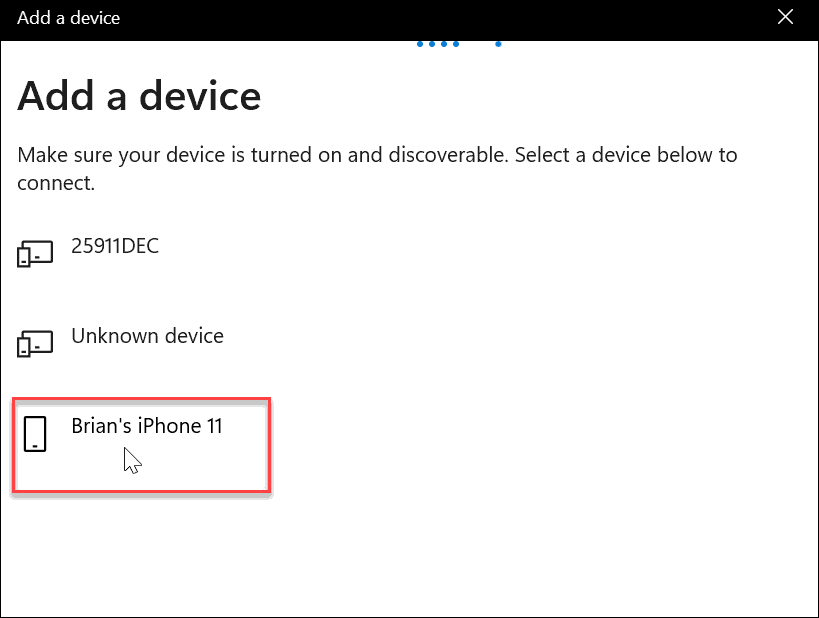
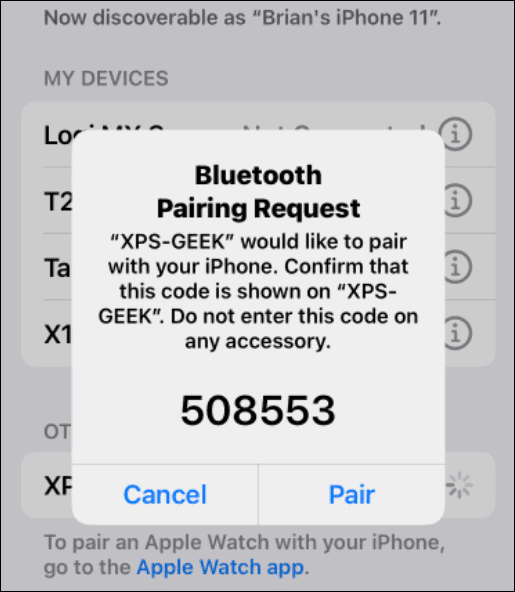
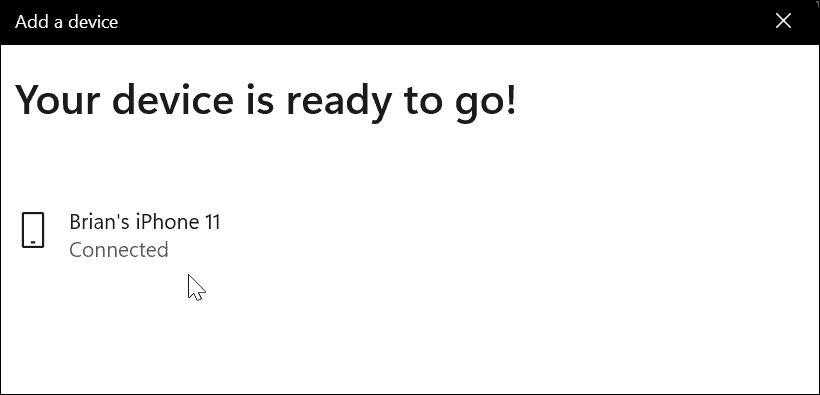
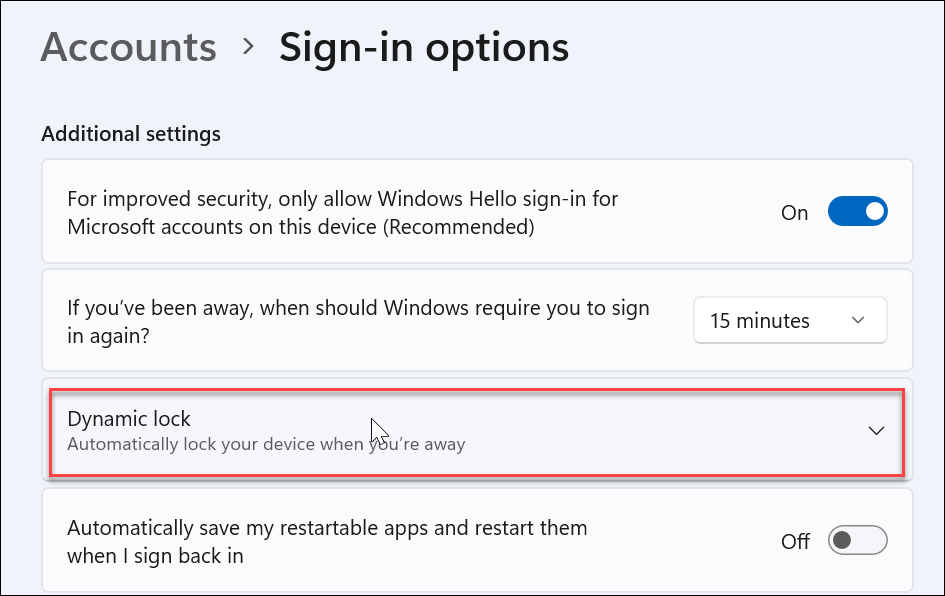
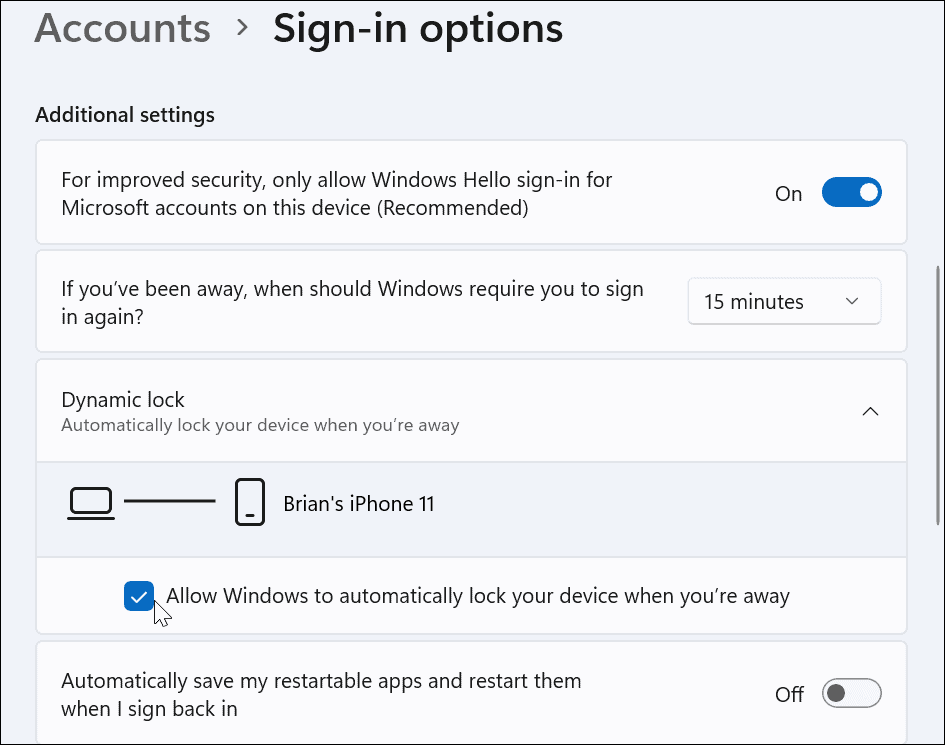
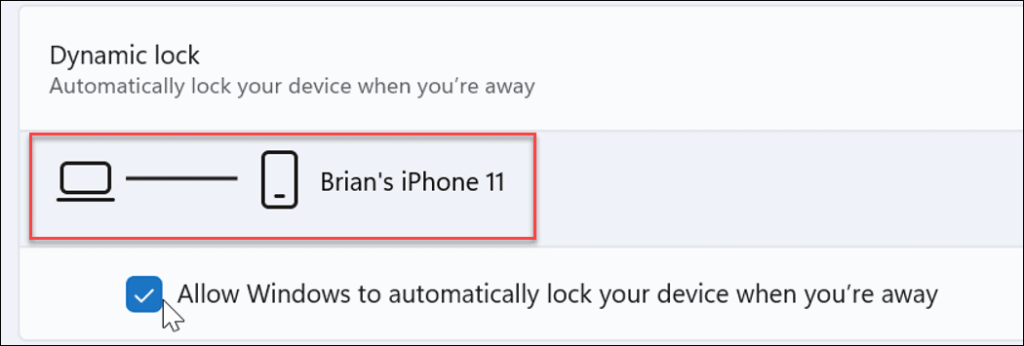


![[JAVÍTOTT] „A Windows előkészítése, ne kapcsolja ki a számítógépet” a Windows 10 rendszerben [JAVÍTOTT] „A Windows előkészítése, ne kapcsolja ki a számítógépet” a Windows 10 rendszerben](https://img2.luckytemplates.com/resources1/images2/image-6081-0408150858027.png)

![Rocket League Runtime Error javítása [lépésről lépésre] Rocket League Runtime Error javítása [lépésről lépésre]](https://img2.luckytemplates.com/resources1/images2/image-1783-0408150614929.png)



